Active Directory-Gesamtstrukturwiederherstellung: Konfigurieren des DNS-Serverdiensts
Wenn die DNS-Serverrolle nicht auf dem DC installiert ist, den Sie aus der Sicherung wiederherstellen, müssen Sie den DNS-Server installieren und konfigurieren.
Installieren und Konfigurieren des DNS-Serverdiensts
Führen Sie diesen Schritt für jeden wiederhergestellten DC aus, der nach Abschluss der Wiederherstellung nicht als DNS-Server ausgeführt wird.
Hinweis
Wenn auf dem DC, den Sie aus der Sicherung wiederhergestellt haben, Windows Server 2008 R2 ausgeführt wird, müssen Sie den DC mit einem isolierten Netzwerk verbinden, um den DNS-Server zu installieren. Verbinden Sie dann jeden der wiederhergestellten DNS-Server mit einem gemeinsam genutzten isolierten Netzwerk. Führen Sie repadmin /replsum aus, um zu überprüfen, ob die Replikation zwischen den wiederhergestellten DNS-Servern funktioniert. Nachdem Sie die Replikation überprüft haben, können Sie die wiederhergestellten DCs mit dem Produktionsnetzwerk verbinden. Wenn die DNS-Serverrolle bereits installiert ist, können Sie einen Hotfix anwenden, der ermöglicht, dass ein DNS-Server gestartet wird, während der Server mit keinem Netzwerk verbunden ist. Sie sollten den Hotfix während Ihrer automatisierten Buildprozesse in das Betriebssysteminstallationsimage einfügen. Weitere Informationen zu dem Hotfix finden Sie im Artikel 975654 in der Microsoft Knowledge Base (https://go.microsoft.com/fwlink/?LinkId=184691).
Führen Sie die folgenden Installations- und Konfigurationsschritte aus.
Installieren des DNS-Serverdiensts mithilfe von Server-Manager
- Öffnen Sie Server-Manager, und wählen Sie dann Rollen und Features hinzufügen aus.
- Wenn im Assistent „Rollen hinzufügen“ die Seite Vorbereitung angezeigt wird, klicken Sie auf Weiter.
- Wählen Sie auf der Seite Installationstyp die Option Rollenbasierte oder featurebasierte Installation aus, und klicken Sie auf Weiter.
- Wählen Sie auf der Seite Serverauswahl den Server aus, und klicken Sie auf Weiter.
- Wählen Sie auf der Seite Serverrollen die Option DNS-Server aus, klicken Sie, wenn Sie dazu aufgefordert werden, auf Features hinzufügen, und klicken Sie auf Weiter.
- Klicken Sie im Bildschirm Features auf Weiter.
- Lesen Sie die Informationen auf der Seite DNS-Server, und klicken Sie dann auf Weiter.
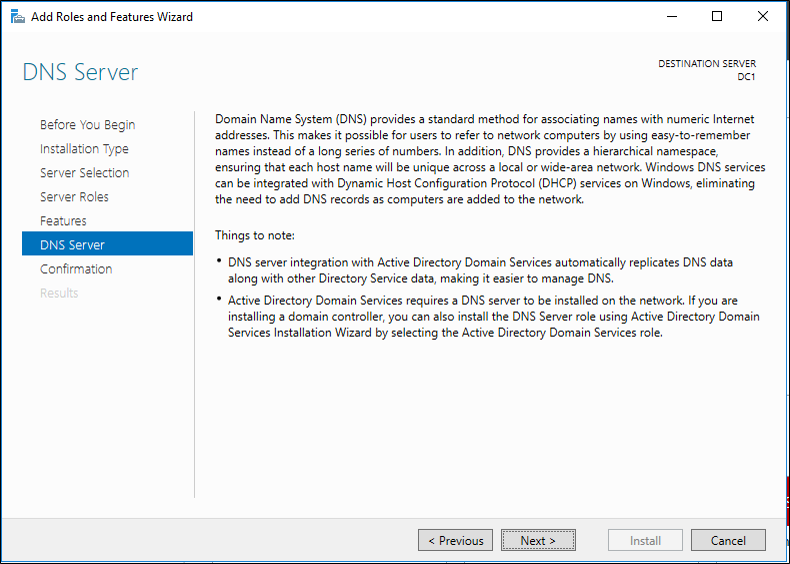
- Überprüfen Sie auf der Seite Bestätigung, ob die DNS-Serverrolle installiert wird, und klicken Sie dann auf Installieren.
Konfigurieren des DNS-Serverdiensts
- Öffnen Sie die Option Server-Manager, wählen Sie Tools aus, und öffnen Sie anschließend DNS.
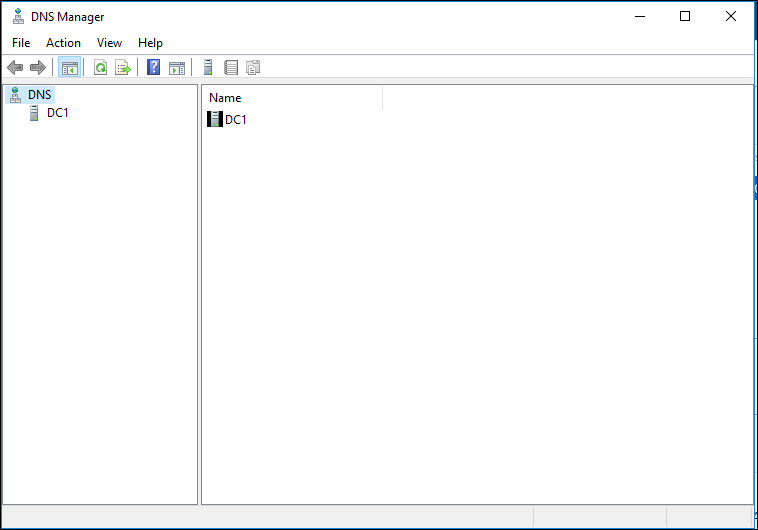
- Erstellen Sie DNS-Zonen für die gleichen DNS-Domänennamen, die vor der kritischen Fehlfunktion auf den DNS-Servern gehostet wurden. Weitere Informationen finden Sie unter „Hinzufügen einer Forward-Lookupzone“ (https://go.microsoft.com/fwlink/?LinkId=74574).
- Konfigurieren Sie die DNS-Daten so, wie sie vor der kritischen Fehlfunktion vorhanden waren. Beispiel:
- Konfigurieren Sie DNS-Zonen, die in AD DS gespeichert werden sollen. Weitere Informationen finden Sie unter Ändern des Zonentyps (https://go.microsoft.com/fwlink/?LinkId=74579).
- Konfigurieren Sie die DNS-Zone, die für die Ressourceneinträge des Domänencontrollerlocators (DC Locator) autoritativ ist, um sichere dynamische Updates zu ermöglichen. Weitere Informationen finden Sie unter „Nur sichere dynamische Updates zulassen“ (https://go.microsoft.com/fwlink/?LinkId=74580).
- Stellen Sie sicher, dass die übergeordnete DNS-Zone Delegierungsressourceneinträge (Namenserver-(NS-) und Glue-Host-(A-)Ressourceneinträge) für die untergeordnete Zone enthält, die auf diesem DNS-Server gehostet wird. Weitere Informationen finden Sie unter „Erstellen einer Zonendelegierung“ (https://go.microsoft.com/fwlink/?LinkId=74562).
- Nachdem Sie den DNS konfiguriert haben, können Sie die Registrierung der NETLOGON-Einträge beschleunigen.
Hinweis
Sichere dynamische Updates funktionieren nur, wenn ein globaler Katalogserver verfügbar ist. Geben Sie an der Eingabeaufforderung den Befehl
net stop netlogonein, und drücken Sie dann die EINGABETASTE. - Geben Sie den folgenden Befehl ein, und drücken Sie dann die EINGABETASTE:
net start netlogon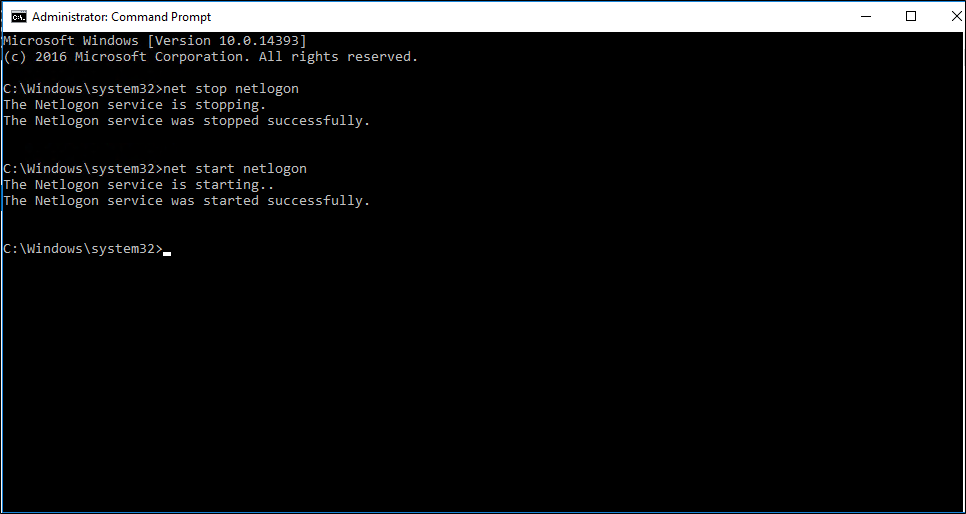
Nächste Schritte
- Wiederherstellung der AD-Gesamtstruktur: Voraussetzungen
- AD-Gesamtstrukturwiederherstellung: Entwickeln eines benutzerdefinierten Gesamtstrukturwiederherstellungsplans
- AD-Gesamtstrukturwiederherstellung: Schritte zum Wiederherstellen der Gesamtstruktur
- AD-Gesamtstrukturwiederherstellung: Erkennen des Problems
- AD-Gesamtstrukturwiederherstellung: Bestimmen der Wiederherstellung
- AD-Gesamtstrukturwiederherstellung: Durchführen der anfänglichen Wiederherstellung
- Wiederherstellung der AD-Gesamtstruktur: Verfahren
- AD-Gesamtstrukturwiederherstellung: Häufig gestellte Fragen (FAQ)
- AD-Gesamtstrukturwiederherstellung: Wiederherstellen einer einzelnen Domäne mit einer Gesamtstruktur mit mehreren Domänen
- Wiederherstellung der AD-Gesamtstruktur: erneutes Bereitstellen verbleibender DCs
- Wiederherstellung der AD-Gesamtstruktur: Virtualisierung
- AD-Gesamtstrukturwiederherstellung: Bereinigung